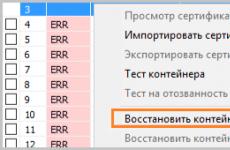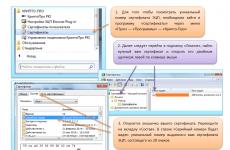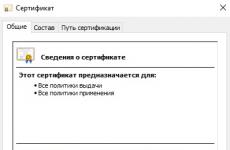Pravdepodobné dôvody, prečo nemáte prístup k súkromnému kľúču. Verejné a súkromné \u200b\u200bkľúče EDS: hlavné rozdiely. Ak je súkromný kľúč vo forme súborov
Inštalácia certifikátu a súkromného kľúča
Popíšeme inštaláciu certifikátu elektronického podpisu a súkromného kľúča pre OS Windows. Počas procesu konfigurácie budeme potrebovať práva správcu (takže možno budete potrebovať administrátora systému, ak ho máte).
Ak ste ešte neprišli na to, čo je elektronický podpis, prečítajte si prosím Or ak ste ešte nedostali elektronický podpis, kontaktujte Certifikačné centrum, odporúčame SKB-Kontur.
Predpokladajme, že už máte elektronický podpis (token alebo flash disk), ale OpenSRO hlási, že váš certifikát nie je nainštalovaný, táto situácia môže nastať, ak sa rozhodnete nakonfigurovať svoj druhý alebo tretí počítač (podpis sa samozrejme „nerozrastie“ iba na jeden počítač a môže byť použitý na viacerých počítačoch). Počiatočné nastavenie sa zvyčajne vykonáva pomocou technickej podpory Certifikačného centra, ale povedzme, že to nie je náš prípad, tak poďme.
1. Uistite sa, že je vo vašom počítači nainštalovaný CryptoPro CSP 4
Ak to chcete urobiť, prejdite do ponuky štart CRYPTO-PRO CryptoPro CSP spustite ho a uistite sa, že verzia programu nie je nižšia ako 4. verzia.
Ak tam nie je, stiahnite si, nainštalujte a reštartujte prehliadač.
2. Ak máte žetón (napríklad Rutoken)
Skôr ako systém s ním dokáže pracovať, musíte si nainštalovať správny ovládač.
- vodiči Rutoken:https://www.rutoken.ru/support/download/drivers-for-windows/
- vodiči eToken: https://www.aladdin-rd.ru/support/downloads/etoken
- vodiči JaCarta:https://www.aladdin-rd.ru/support/downloads/jacarta
Algoritmus je nasledovný: (1) Stiahnutie; (2) Nainštalujte.
3. Ak je súkromný kľúč vo forme súborov
Súkromný kľúč môže mať podobu 6 súborov: header.key, masks.key, masks2.key, name.key, primary.key, primary2.key
Je tu jemnosť ak sú tieto súbory zapísané na pevný disk vášho počítača, CryptoPro CSP ich nebude môcť prečítať, takže všetky akcie je potrebné vykonať tak, že ich napíšete na USB flash disk (vymeniteľné médium) a musíte ich umiestniť do priečinka prvej úrovne, napríklad: E: \\ Andrey \\ ( súbory), ak sa nachádza v priečinku E: \\ Andrey \\ klávesy\\ (súbory) nebudú fungovať.
(Ak sa nebojíte príkazového riadku, potom je možné vymeniteľné médium emulovať takto: subst x: C: \\ tmp sa zobrazí nová jednotka (X :), ktorá bude obsahovať obsah priečinka C: \\ tmp, po reštarte zmizne. Túto metódu je možné použiť. ak plánujete inštalovať kľúče do registra)
Našli sme súbory, zapísali sme ich na USB flash disk, prejdite na ďalší krok.
4. Inštalácia certifikátu zo súkromného kľúča
Teraz musíme získať certifikát, môžete to urobiť nasledovne:
- Otvárame CryptoPro CSP
- Prejdite na kartu služba
- Stlačte gombík Zobraziť certifikáty v kontajneri, stlačte Prehľada tu (ak sme v predchádzajúcich krokoch urobili všetko správne) budeme mať svoj kontajner. Stlačte gombík ďalej, zobrazia sa informácie o certifikáte a potom kliknite na tlačidlo Inštalácia (program môže položiť otázku, či má dať odkaz na súkromný kľúč, odpovedať „áno“)
- Potom sa certifikát nainštaluje do úložiska a bude možné podpisovať dokumenty (zároveň v čase podpisu dokumentu bude potrebné vložiť flash disk alebo token do počítača)
5. Používanie elektronického podpisu bez tokenu alebo flash disku (inštalácia v registri)
Ak je rýchlosť a pohodlie práce pre vás o niečo vyššia ako bezpečnosť, môžete si svoj súkromný kľúč nainštalovať do registra systému Windows. Ak to chcete urobiť, musíte urobiť niekoľko jednoduchých krokov:
- Pripravte si súkromný kľúč podľa popisu v bodoch 2 alebo 3
- Ďalej otvorte CryptoPro CSP
- Prejdite na kartu služba
- Stlačte gombík kópie
- Pomocou tlačidla Prehľad vyberte si náš kľúč
- Stlačte gombík ďalej, potom vymyslíme názov, napríklad „Pupkin, Romashka LLC“ a stlačíme tlačidlo hotový
- Zobrazí sa okno, v ktorom budete požiadaní o výber média, zvoľte registre,stlačíme OK
- Systém sa opýta Nastaviť heslo pre kontajner vymysli heslo, klikni OK
Dôležitá poznámka: Portál OpenSRO „neuvidí“ certifikát, ak jeho platnosť uplynula.
Vytvorenie elektronického podpisu na platforme 1C pomocou CryptoPro CSP je možné vykonať na strane servera aj na strane klienta. V obidvoch prípadoch sa môže vyskytnúť pomerne nepríjemná chyba:
Neplatný parameter sady kľúčov.
Táto chyba je nepríjemná, pretože má veľa dôvodov a na jej odstránenie je potrebné vykonať celý rad opatrení.
Formulácia problému
Povedzme, že existuje informačná základňa, s ktorou platforma 1C pracuje vo verzii klient-server. Vytvoríme elektronický podpis na strane servera; v takom prípade sa odporúča používať certifikáty a kľúče uložené v úložisku lokálneho počítača, pretože budú dostupné každému používateľovi systému Windows. A tiež je v úložisku lokálneho počítača v sekcii Osobné (pozri obrázok 1) nainštalovaný certifikát s väzbou na súkromný kľúč (pozri obrázok 2).Pri vytváraní digitálneho podpisu dochádza k výnimočnej chybe, ktorá naznačuje nesprávny parameter sady kľúčov.
Riešenie problému
Vytvorenie ES na strane servera znamená, že táto operácia bude vykonaná v mene používateľa servera 1C (USR1CV82 alebo USR1CV83, v závislosti od verzie platformy). Jedným z dôvodov nesprávnej chyby parametra sady kľúčov je, že používateľ nemá prístup k súkromnému (tajnému) kľúču certifikátu.Ak chcete používateľovi poskytnúť potrebné práva na prácu so súkromným kľúčom certifikátu, otvorte modul snap-in certifikáty (pripojí sa automaticky pri inštalácii CryptoPro CSP) a vyhľadajte certifikát, ktorý sa používa na vytvorenie digitálneho podpisu. Kliknite na ňu pravým tlačidlom myši a vyberte Všetky úlohy -\u003e Správa súkromných kľúčov (pozri obrázok 3).
V okne, ktoré sa otvorí, pridajte používateľa a nastavte plný prístup k súkromnému kľúču.
Chyba by mala byť preč.
Asymetrické šifrovanie údajov spočíva v súčasnom použití súkromných a verejných kľúčov. Samotná technológia je implementovaná na základe množstva komponentov EDS. Klávesy sú spojené matematickým vzťahom. Táto technológia zaisťuje bezpečnosť šifrovania údajov. Aj keď sú informácie zachytené, je takmer nemožné ich dešifrovať. Elektronický podpis vylučuje možnosť presmerovania na webový zdroj tretej strany.
Čo je verejný kľúč
Verejný kľúč EDS je k dispozícii všetkým používateľom informačného systému. V jadre ide o digitálny kód. S jeho pomocou je identifikovaný vlastník a overuje sa skutočnosť absencie zmien v dokumente po podpísaní. Certifikát obsahuje údaje:
jedinečné číslo,
pridelené počas
registrácia vozidla;
osobné údaje o držiteľovi,
vrátane údajov o emitentovi -
certifikačné stredisko a
Meno majiteľa
doba platnosti vydaného
certifikát
Navrhuje sa skontrolovať súlad EDS s certifikátom pomocou registra Unified Certification Center. Knižnica uchováva informácie o všetkých vydaných kryptosystémoch, čo uľahčuje kontrolu pravosti EDS pomocou jej verejne prístupného komponentu. Táto technológia poskytuje zodpovedajúcu úroveň bezpečnosti pre elektronickú správu dokumentov. Bezpečnosť kryptosystémovej zložky pred vytvorením falzifikátov je zaručená a transakcia sa uskutočňuje - od votrelcov.
Prístup k otvorenému digitálnemu podpisu je verejný - môže ho použiť ktokoľvek. Vydanie tejto časti páru kľúčov EDS vykonáva autorizovaný štátny orgán - certifikačné stredisko. Medzi jeho funkcie patrí tvorba tajnej zložky kryptosystému a vlastný certifikát, certifikát koncového používateľa, zabezpečenie ich autenticity. Na evidenciu vydaných certifikátov vedie CA špeciálny register. Rozsah úloh, ktoré orgán vykonáva, zahŕňa aj zrušenie platnosti alebo narušenia platnosti certifikátov s následnou aktualizáciou existujúcej databázy.
Koncept súkromného kľúča
Na dešifrovanie údajov uložených v EDS budete potrebovať druhý komponent vo forme komponentu uzavretého certifikátu.
Súkromný kľúč EDS sa tiež označuje ako tajný. Táto zložka kryptosystému sa považuje za zraniteľnejšiu a zraniteľnejšiu voči hackerstvu. Keď ho útočník získa, môže byť za autora vytvorený platný elektronický podpis. Preto je obzvlášť dôležité uložiť kryptografický komponent na bezpečnom mieste. Osobný počítač nemôže poskytnúť dostatočnú ochranu páru kľúčov. Súkromný kľúč EDS je jedinečná kombinácia znakov, ktoré sa ukladajú na digitálnom médiu. Môžu byť podávané:
čipová karta
USB klúč
Krádež alebo strata pamäťového zariadenia môže používateľ okamžite zistiť - môžete mať čas na včasné odvolanie certifikátu. Najbezpečnejšia možnosť zo všetkých sa považuje za čipovú kartu. Jeho použitie spočíva v dvojfaktorovej autentifikácii - zadaní PIN kódu. Je dosť ťažké kopírovať informácie z čipovej karty. Tokeny sú však všestrannejšie vďaka možnosti ich použitia na akomkoľvek zariadení vybavenom portom USB.
Súkromný kľúč je uložený iba u vlastníka elektronického digitálneho podpisu.
Neexistujú žiadne duplikáty tohto komponentu kryptosystému. Uloženie dvojice kľúčov, ktorej platnosť vypršala, sa odporúča, aby bolo možné v budúcnosti dešifrovať dokumenty z dlhoročného elektronického archívu.
Elektronická súčasť páru kľúčov je dôverná. Za jeho bezpečnosť nesie plnú zodpovednosť vlastník digitálneho podpisu, ktorý je uvedený na legislatívnej úrovni.
Prečo potrebujeme verejný a súkromný kľúč EDS
Verejný a súkromný kľúč elektronického podpisu rieši rôzne problémy. Verejný kľúč EDS je navrhnutý na šifrovanie informácií, zatiaľ čo súkromný kľúč je určený na šifrovanie informácií. Prvý prvok je zároveň možné prenášať bez strachu a bez rizika týkajúceho sa bezpečnosti údajov. Práca páru kľúčov sa vykonáva iba vtedy, keď tieto dve zložky vzájomne pôsobia. Na autentifikáciu elektronických dokumentov sa úspešne použil spoľahlivý kryptosystém. Pohodlný nástroj zaisťuje správnu dôvernosť údajov a ochranu pred falšovaním.
Často sa nás pýtajú, ako nainštalovať certifikát cez CryptoPo CSP... Situácia je odlišná: zmenil sa riaditeľ alebo hlavný účtovník, dostal nový certifikát od certifikačného centra atď. Kedysi to fungovalo, ale teraz už nie. Tu je potrebné urobiť, aby ste si do počítača nainštalovali osobný digitálny certifikát.
Osobný certifikát môžete nainštalovať dvoma spôsobmi:
1. Prostredníctvom ponuky CryptoPro CSP „Zobraziť certifikáty v kontajneri“
2. Prostredníctvom ponuky CryptoPro CSP „Inštalovať osobný certifikát“
Ak sa na pracovisku používa operačný systém Windows 7 bez SP1, potom by sa certifikát mal inštalovať podľa odporúčaní možnosti 2.
Číslo možnosti 1. Nainštalujte pomocou ponuky „Zobraziť certifikáty v kontajneri“
Inštalácia certifikátu:
1. Vyberte Štart -\u003e Ovládací panel -\u003e CryptoPro CSP -\u003e karta Služba a kliknite na tlačidlo „Zobraziť certifikáty v kontajneri“.
2. V okne, ktoré sa otvorí, kliknite na tlačidlo „Prehľadávať“. Vyberte kontajner a svoju voľbu potvrďte tlačidlom OK.

Ak sa zobrazí správa „V kontajneri so súkromným kľúčom nie je žiadny verejný šifrovací kľúč“, pokračujte v inštalácii digitálneho certifikátu pomocou možnosti # 2.
4. Ak je v počítači nainštalovaný program „CryptoPro CSP“ verzia 3.6 R2 (verzia produktu 3.6.6497) alebo novšia, potom v okne, ktoré sa otvorí, kliknite na tlačidlo „Inštalovať“. Potom súhlaste s návrhom na nahradenie certifikátu.
Ak tlačidlo „Inštalovať“ nie je k dispozícii, v okne „Certifikát na prezeranie“ kliknite na tlačidlo „Vlastnosti“.

5. V okne „Certifikát“ -\u003e karta „Všeobecné“ kliknite na tlačidlo „Inštalovať certifikát“.

6. V okne „Sprievodca importom certifikátu“ zvoľte „Ďalej“.
7. Ak máte nainštalovaný program „CryptoPro CSP“ verzia 3.6, potom v ďalšom okne stačí ponechať prepínač na položke „Automaticky zvoliť úložisko podľa typu certifikátu“ a kliknúť na „Ďalej“. Certifikát sa automaticky nainštaluje do Osobného obchodu.


Možnosť 2. Inštalácia pomocou ponuky „Inštalovať osobný certifikát“
Na inštaláciu budete v skutočnosti potrebovať samotný súbor s certifikátom (s príponou .cer). Môže byť umiestnený napríklad na diskete, na tokene alebo na pevnom disku počítača.
Inštalácia certifikátu:
1. Vyberte Štart -\u003e Ovládací panel -\u003e CryptoPro CSP -\u003e karta Nástroje a kliknite na tlačidlo „Inštalovať osobný certifikát“.

2. V okne „Sprievodca inštaláciou osobného certifikátu“ kliknite na tlačidlo „Ďalej“. V ďalšom okne vyberte súbor certifikátu kliknutím na tlačidlo „Prehľadávať“.

3. Zadajte cestu k certifikátu a kliknite na tlačidlo „Otvoriť“ a potom na „Ďalej“.

4. V ďalšom okne môžete zobraziť informácie o certifikáte. Kliknite na Ďalej.

5. V ďalšom kroku zadajte alebo zadajte kontajner súkromného kľúča, ktorý zodpovedá vybranému certifikátu. Vykonáte to pomocou tlačidla „Prehľadávať“.


Ak máte nainštalovaný CryptoPro CSP verzie 3.6 R2 (verzia produktu 3.6.6497) alebo novšej, začiarknite políčko „Inštalovať certifikát do kontajnera“.

8. Vyberte trezor „Osobné“ a kliknite na tlačidlo OK.

9. Úložisko, ktoré ste vybrali. Teraz kliknite na „Ďalej“ a potom na „Dokončiť“. Potom sa môže zobraziť správa:

V takom prípade kliknite na „Áno“.
10. Počkajte na správu, že osobný certifikát bol v počítači úspešne nainštalovaný.
To je všetko, dokumenty môžete podpisovať pomocou nového certifikátu.